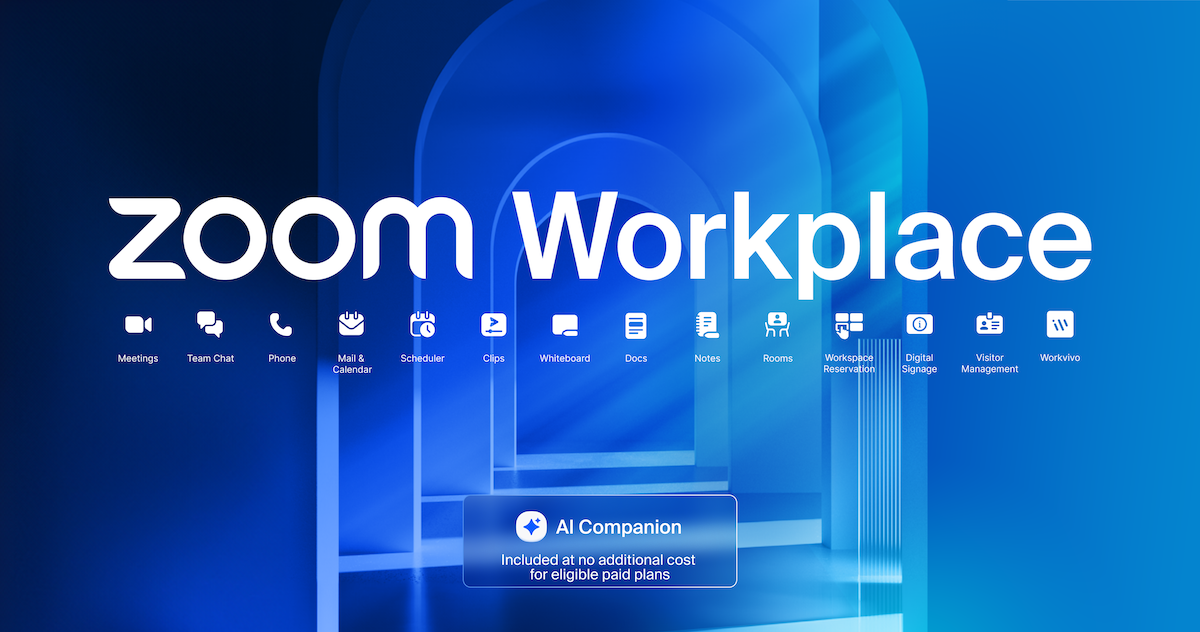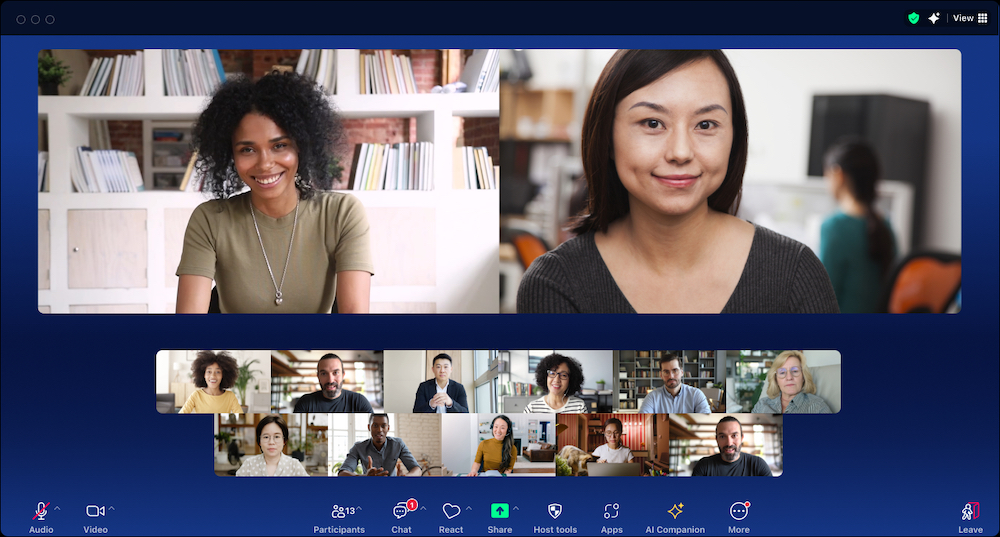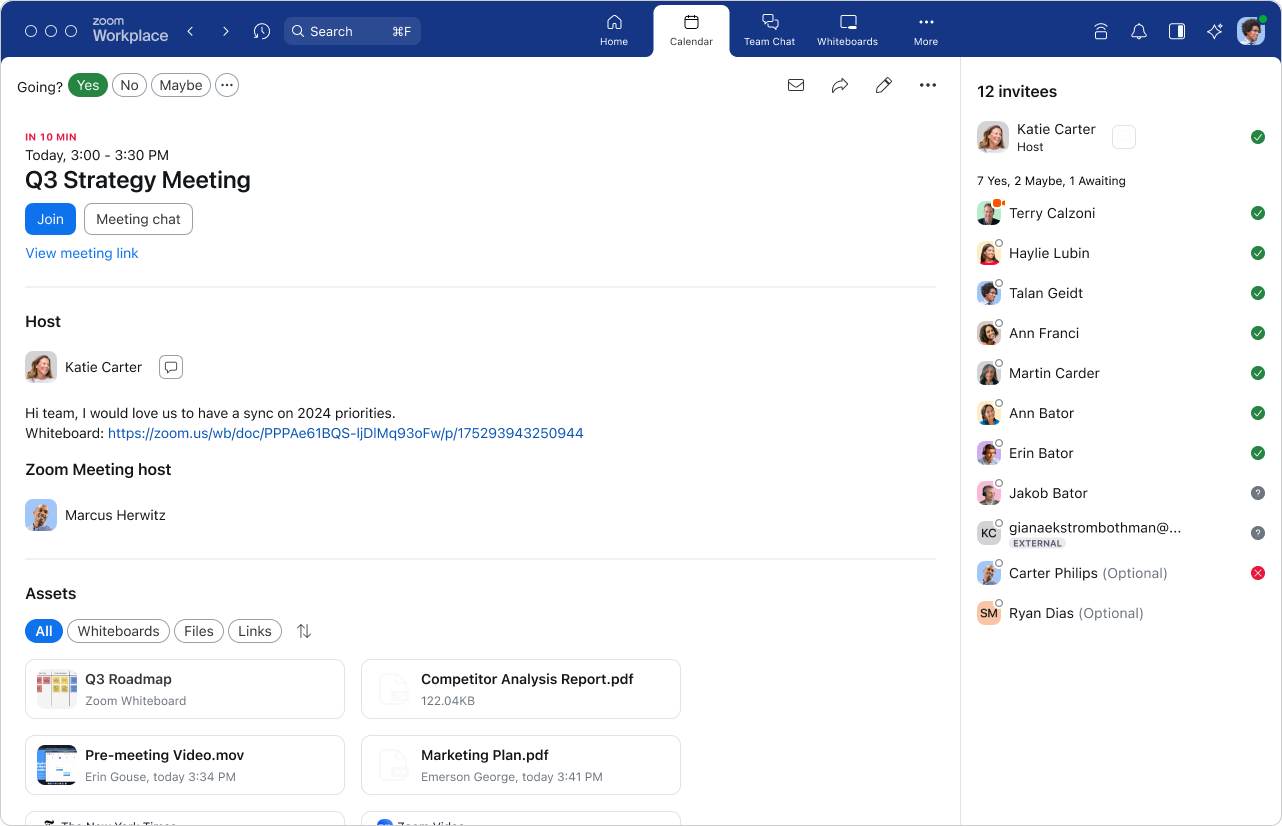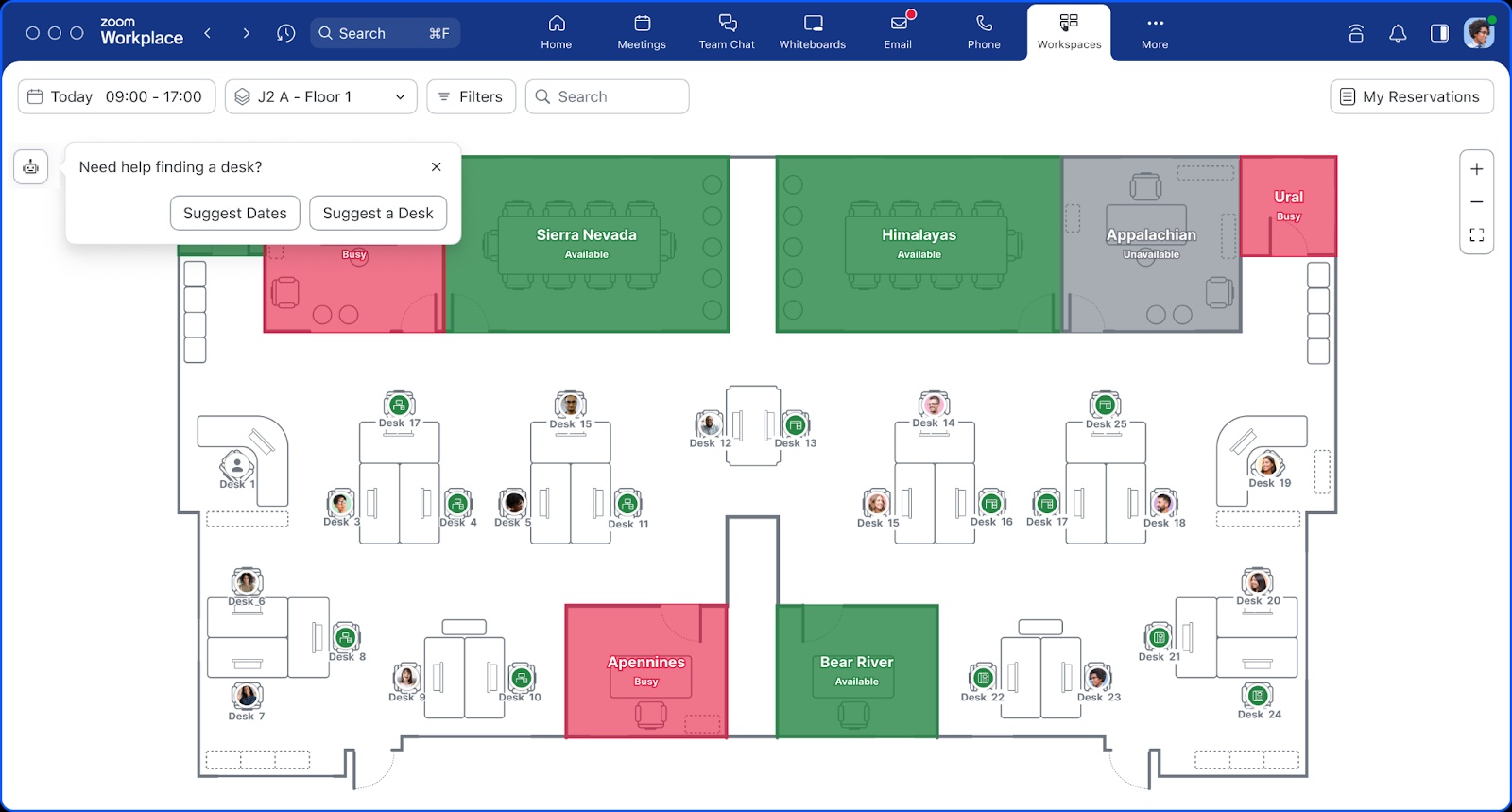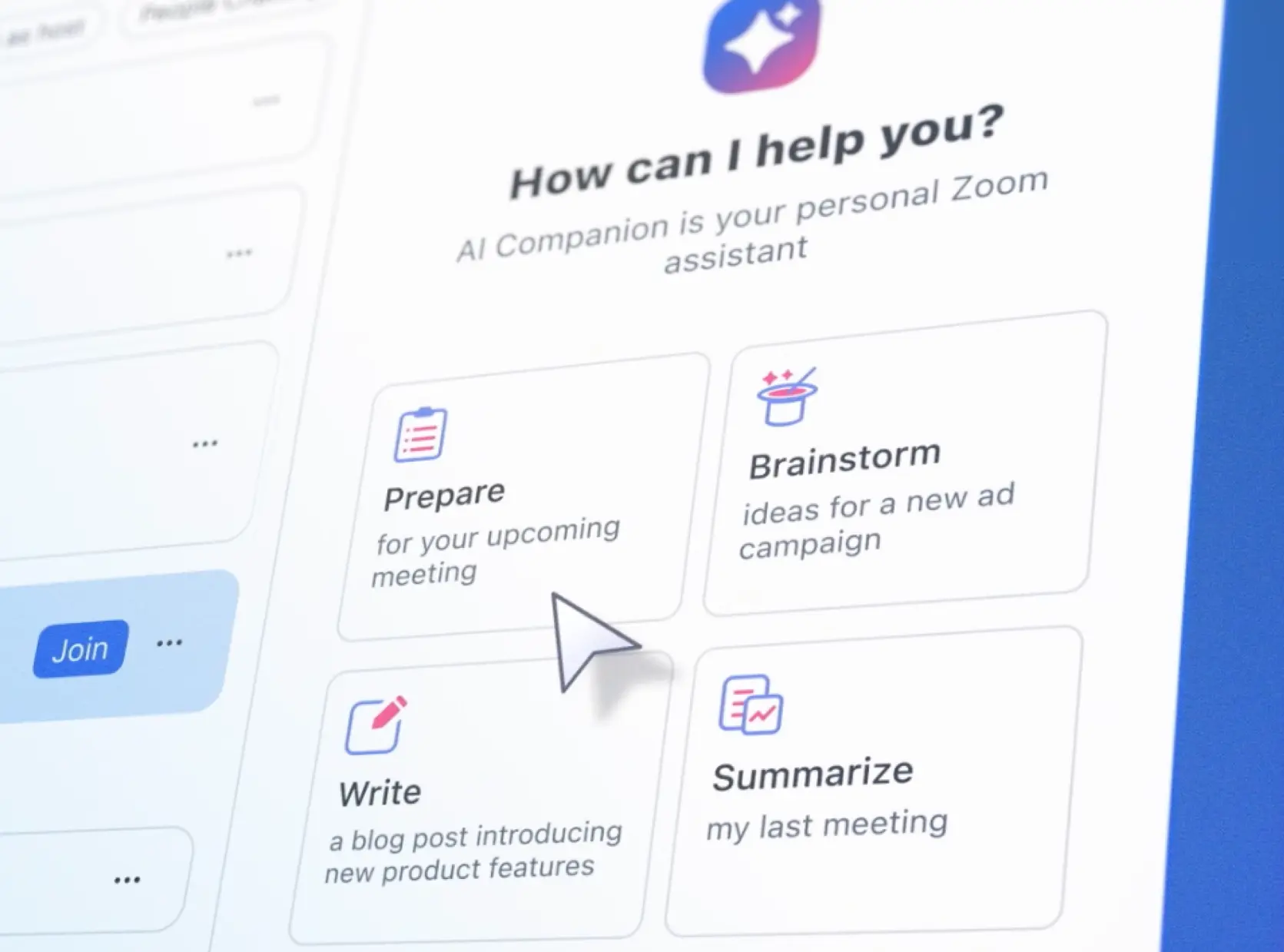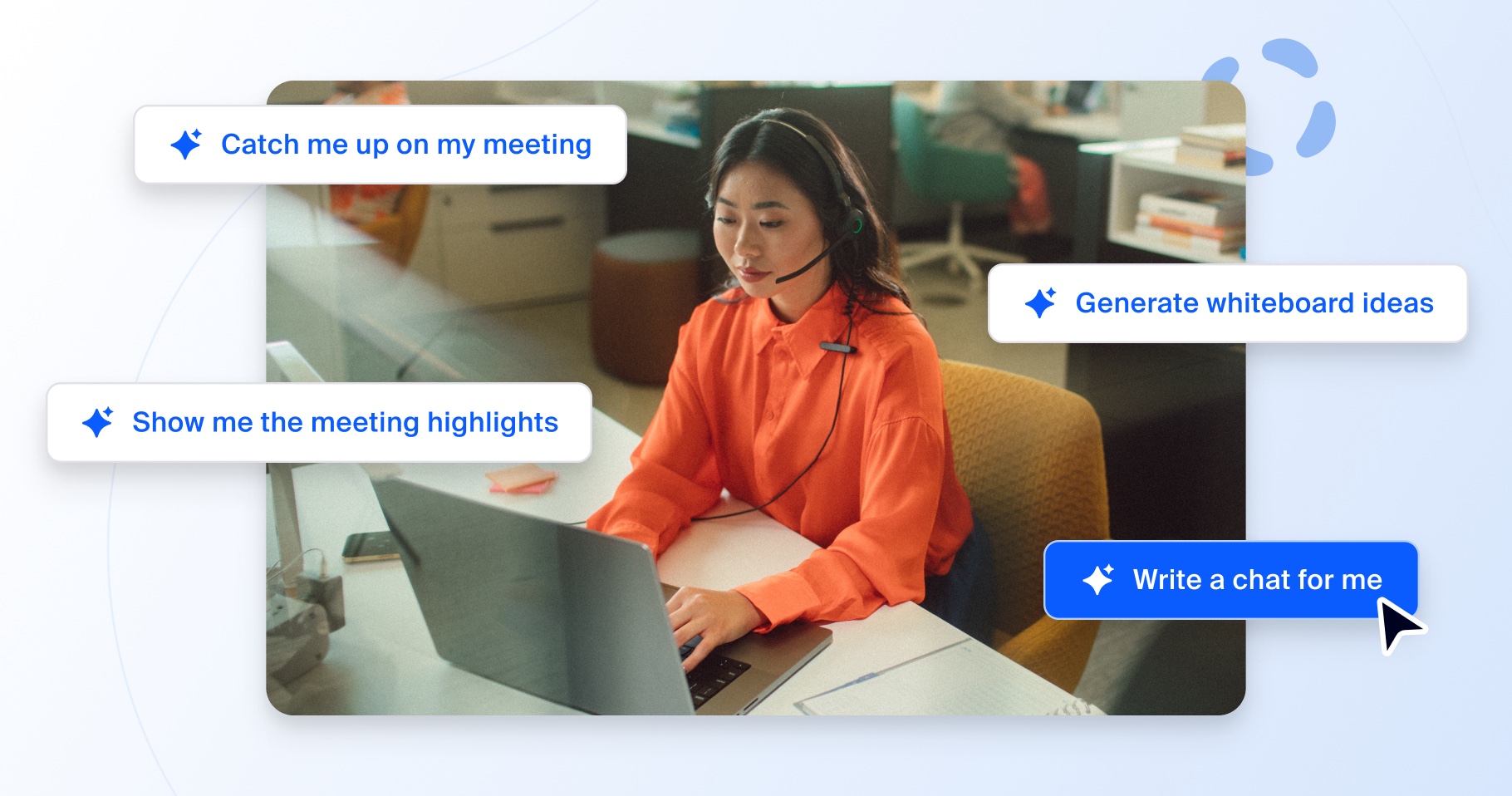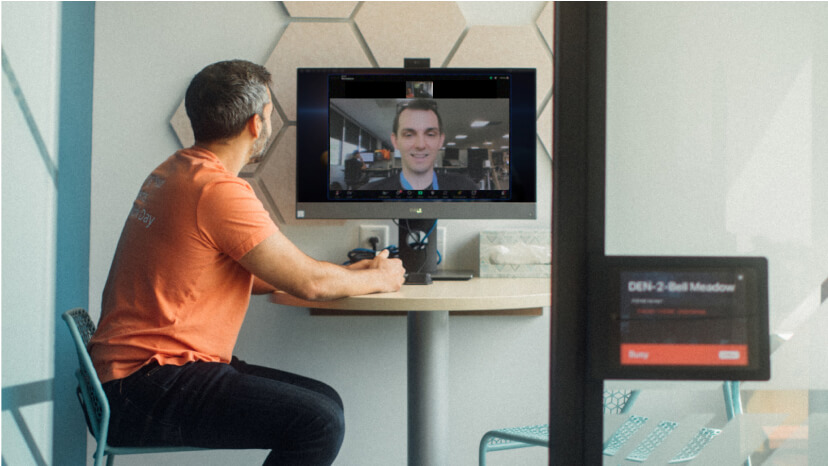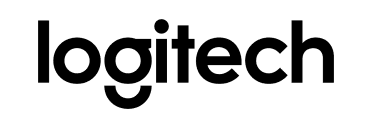Um dos maiores desafios da colaboração no atual ambiente de trabalho multifacetado é manter o controle de todas as informações que são transmitidas entre diferentes equipes e projetos. Diversas ferramentas de colaboração e canais de comunicação isolados dificultam manter todos atualizados.
A boa notícia é que colaborar com seus colegas, parceiros e clientes ficou muito mais fácil com o Zoom Workplace! Agora você pode potencializar seu dia de trabalho com um único aplicativo que inclui o Zoom AI Companion, nossoassistente de IA, ajudando a reduzir a troca de contexto, o tempo gasto na busca de informações e a falta de comunicação.
O AI Companion está presente em todo o Zoom Workplace, ajudando você a redigir mensagens de chat ou e-mail; organizar as ideias em um quadro de compartilhamento, além de resumir reuniões, chamadas telefônicas e mensagens de chat. Ele não só pode ajudá-lo a economizar tempo com recursos como priorização do correio de voz no Zoom Phone, mas também pode ajudá-lo a alinhar todos os colaboradores, identificando as próximas etapas em uma reunião, permitindo que você simplifique a maneira como trabalha, além de maximizar a produtividade em toda a plataforma.
O verdadeiro poder do Zoom Workplace está em como ele ajuda você a organizar seu dia de trabalho para ter uma colaboração eficaz, permitindo que você se conecte de forma mais eficiente com as pessoas e os projetos com os quais trabalha. Aqui estão cinco coisas que você pode fazer para aproveitar ao máximo a nova experiência.